Adicionar a autenticação ao seu aplicativo Web em execução no Serviço de Aplicativo do Azure
Saiba como habilitar a autenticação para seu aplicativo Web em execução no Serviço de Aplicativo do Azure e limitar o acesso a usuários na sua organização.
O Serviço de Aplicativo dá suporte à autenticação integrada, para que você possa conectar usuários e acessar dados escrevendo o mínimo ou nenhum código no seu aplicativo Web. O uso do módulo de autenticação do Serviço de Aplicativo não é obrigatório, mas ajuda a simplificar a autenticação e o seu aplicativo. Este artigo mostra como proteger seu aplicativo Web com o módulo de autenticação do Serviço de Aplicativo usando o Microsoft Entra ID como provedor de identidade.
O módulo de autenticação é habilitado e configurado por meio do portal do Microsoft Azure e das configurações do aplicativo. Sem necessidade de SDKs, idiomas específicos ou alterações no código do aplicativo. Há suporte para uma variedade de provedores de identidade, que incluem Microsoft Entra ID, Conta Microsoft, Facebook, Google e X. Quando o módulo de autenticação está habilitado, todas as solicitações HTTP de entrada passam por ele antes de serem tratadas pelo código do aplicativo. Para obter mais informações, confira Autenticação e autorização no Serviço de Aplicativo do Azure.
Neste tutorial, você aprenderá a:
- Configurar a autenticação para o aplicativo Web.
- Limitar o acesso ao aplicativo Web para os usuários na sua organização.
Pré-requisitos
Caso você não tenha uma assinatura do Azure, crie uma conta gratuita do Azure antes de começar.
Criar e publicar um aplicativo Web no Serviço de Aplicativo
Para este tutorial, você precisará ter um aplicativo Web implantado no Serviço de Aplicativo. É possível usar um aplicativo Web existente ou seguir um dos guias de início rápido do ASP.NET Core, do Node.js, do Python ou do Java para criar e publicar um aplicativo Web no Serviço de Aplicativo.
Tanto para usar um aplicativo Web existente quanto para criar outro, anote o seguinte:
- nome do aplicativo Web
- nome do grupo de recursos em que o aplicativo Web é implantado
Você precisará desses nomes ao longo deste tutorial.
Configurar autenticação
Agora você tem um aplicativo Web em execução no Serviço de Aplicativo. Em seguida, habilite a autenticação para o aplicativo Web. Configure sua ID do Microsoft Entra como um provedor de identidade. Para obter mais informações, consulte Configurar a autenticação do Microsoft Entra no seu aplicativo do Serviço de Aplicativo.
No menu do portal do Azure, selecione Grupos de recursos ou pesquise e selecione Grupos de recursos em qualquer página.
Clique em grupos de recursos e selecione o grupo de recursos. Em Visão geral, selecione a página de gerenciamento do aplicativo.
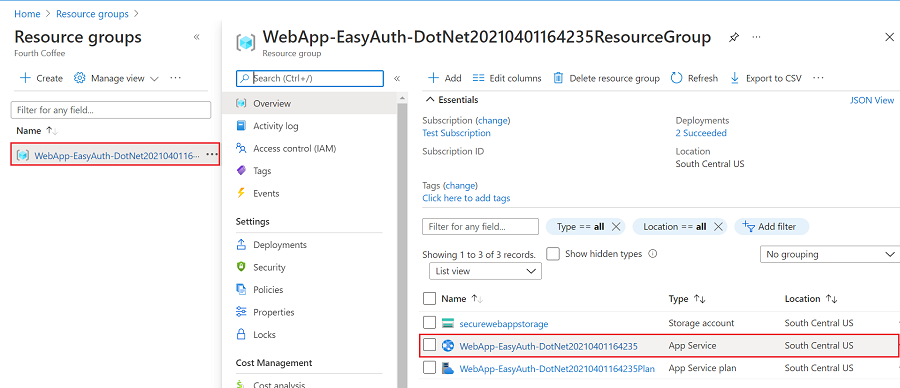
No menu à esquerda do seu aplicativo, selecione Autenticação e selecione Adicionar provedor de identidade.
Na página Adicionar um provedor de identidade, selecione Microsoft como o Provedor de identidade para conectar identidades da Microsoft e do Microsoft Entra.
Para tipo de locatário, selecione Força de Trabalho.
Em Registro de aplicativo>Tipo de registro de aplicativo, selecione Criar registro de aplicativo.
Em Registro de aplicativo>Tipos de conta compatíveis, selecione Locatário atual – locatário único.
Na seção Configurações de autenticação do serviço de aplicativo, mantenha Autenticação definida como Exigir autenticação e Solicitações não autenticadas definida como HTTP 302 Redirecionamento encontrado: recomendado para sites.
Na parte inferior da página Adicionar um provedor de identidade, clique em Adicionar para habilitar a autenticação do seu aplicativo Web.
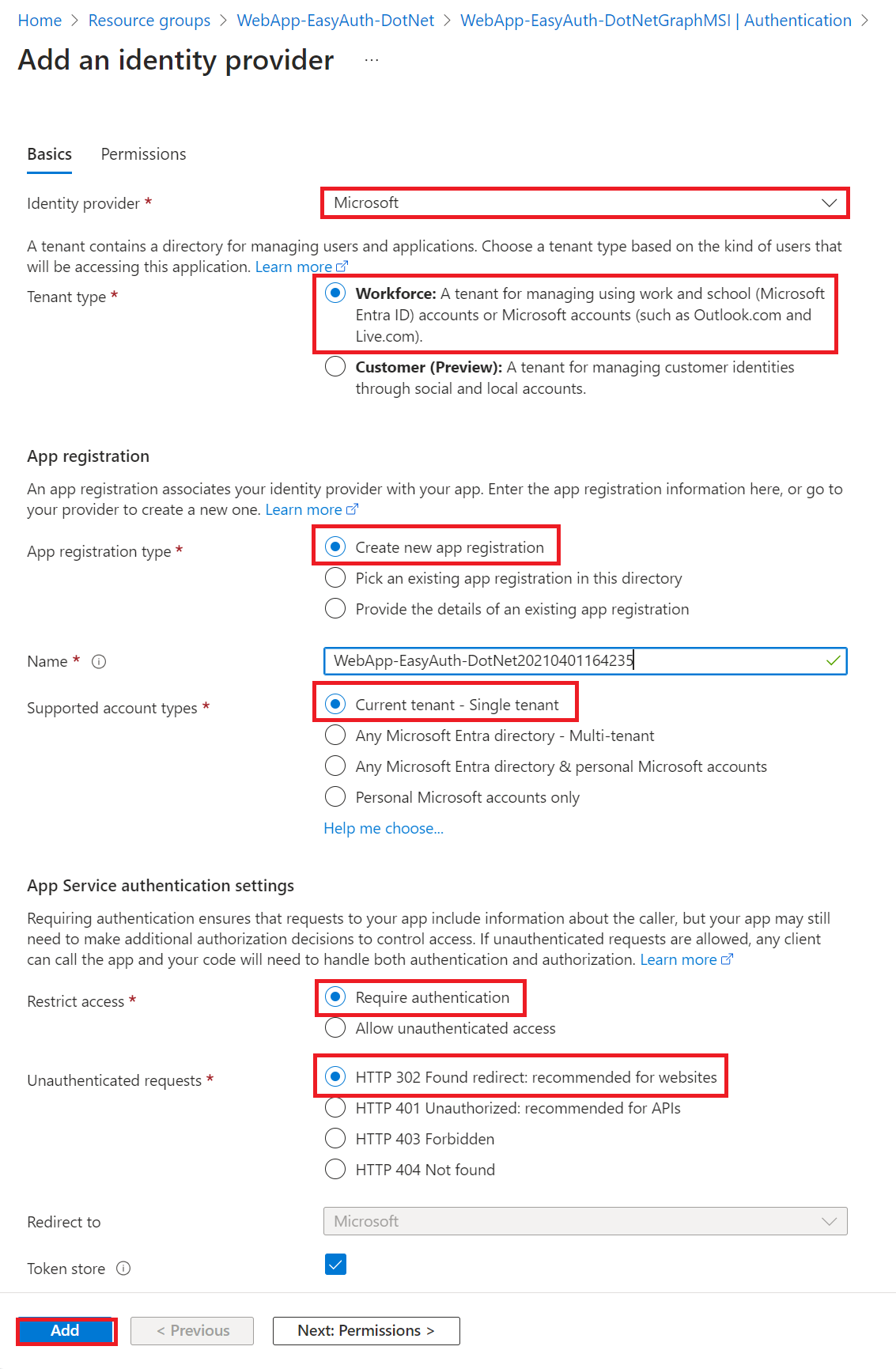
Agora você tem um aplicativo que é protegido pela autenticação do Serviço de Aplicativo.
Observação
Para permitir contas de outros locatários, altere a “URL do Emissor” para “https://login.microsoftonline.com/common/v2.0” editando seu “Provedor de Identidade” na folha “Autenticação”.
Verificar o acesso limitado ao aplicativo Web
Quando você habilitou o módulo de autenticação do Serviço de Aplicativo, foi criado um registro de aplicativo no seu locatário do Microsoft Entra. O registro do aplicativo tem o mesmo nome de exibição que o aplicativo Web. Para verificar as configurações, entre no centro de administração do Microsoft Entra como, pelo menos, um Desenvolvedor de Aplicativos e navegue até Identidade>Aplicativos>Registros de aplicativo. Selecione o registro do aplicativo criado anteriormente. Na visão geral, verifique se a opção Tipos de conta compatíveis está definida como Somente para minha organização.
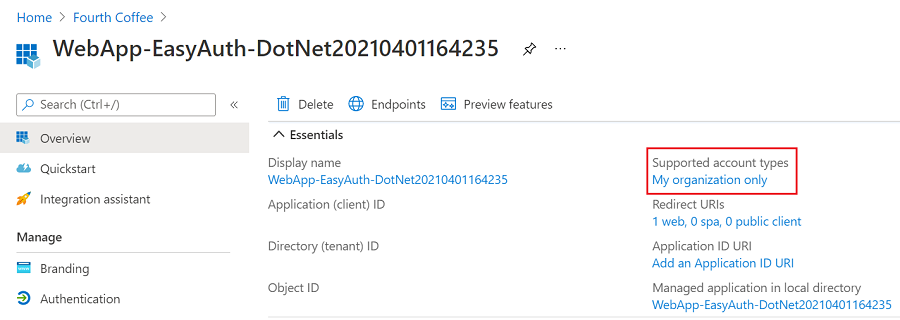
Para verificar se o acesso ao seu aplicativo está limitado aos usuários da sua organização, inicie um navegador no modo anônimo ou particular e acesse https://<app-name>.azurewebsites.net. Você deverá ser direcionado para uma página de entrada segura, confirmando que os usuários não autenticados não têm permissão de acesso ao site. Entre como um usuário em sua organização para obter acesso ao site. Você também pode iniciar um novo navegador e tentar entrar usando uma conta pessoal para confirmar se os usuários fora da organização não têm acesso.
Limpar os recursos
Se você concluiu este tutorial e não precisa mais do aplicativo Web nem dos recursos associados, limpe os recursos que você criou.